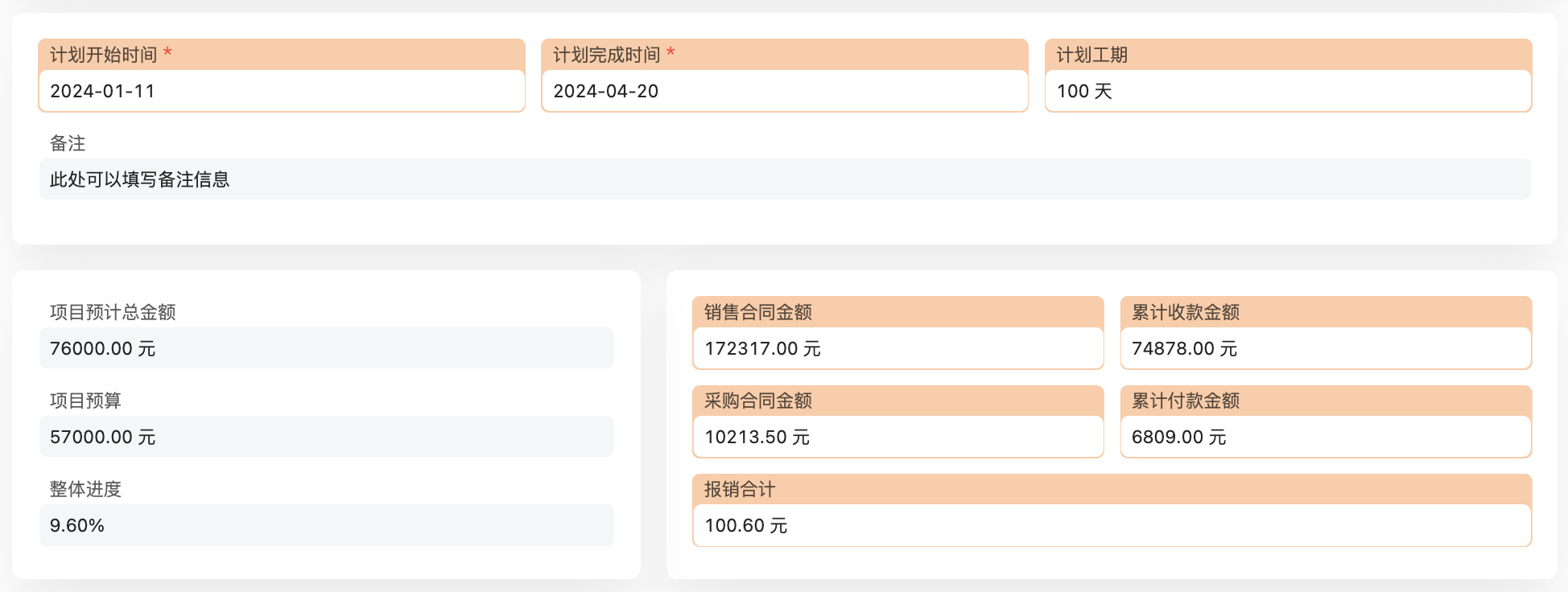本文对应伙伴云官方场景模版: 点击安装
PC端:教学视频
1. 方案背景及结构
1.1 方案背景
在当前复杂多变的市场环境下,项目管理系统在企业数字化转型过程中扮演着重要角色,项目的规模、复杂性和多样性不断增加,导致项目管理变得更加困难和复杂。为了帮助企业应对这些挑战,提高项目的管理效率和服务水平,我们提供了该款通用型项目管理解决方案,这款系统结合了项目管理的最佳实践和行业特点,为企业提供了一套全面、高效、易用的项目管理工具,包含项目进度监管和项目合同账款管理两大核心模块,通过使用这套系统,企业可以更好地规划、执行、监控和控制项目,助力企业更好的经营管理。
1.2 方案结构
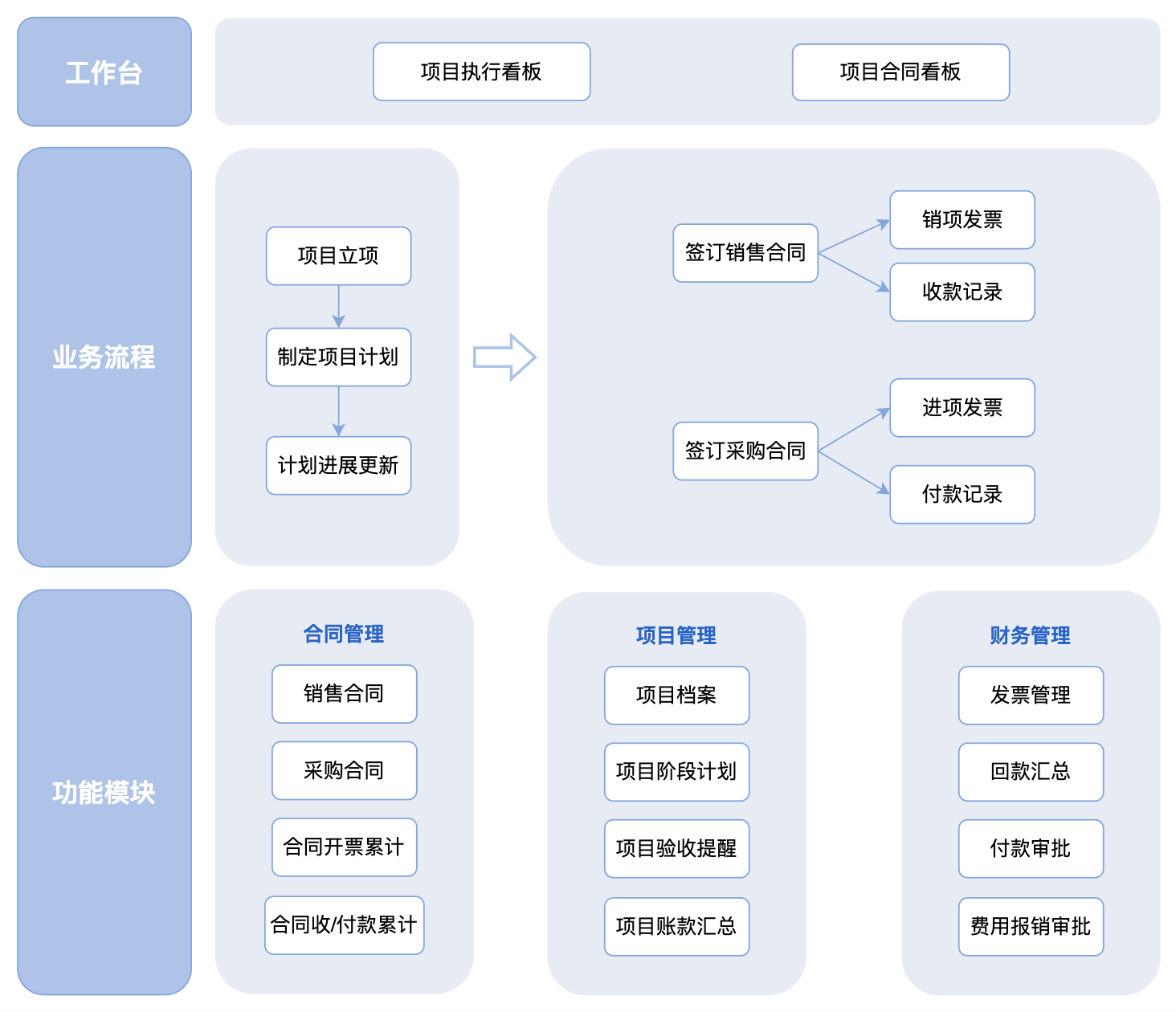
2. 使用场景及角色
行业:建筑行业、基础设施建设行业、水利工程、道路建设、信息技术服务行业等;
场景:团队协作,项目进度管控、项目合同的发票/收付款统计分析;
角色:老板、商务人员、项目经理、财务人员;
3. 模版配置
3.1 安装应用
创建工作区时,在模板市场选择「项目管理」。
3.2 权限配置
- 权限调整
- 所有新进入工作区的成员,默认权限是仅允许查看所有的表格和仪表盘,所以需要根据实际岗位将成员分配至对应的角色组,操作方法如下。
- 角色组分配
- 管理员权限:工作区管理员对工作区内所有功能、所有数据都有操作权限。一般来说,系统的搭建/维护者可以分配管理员权限。
- 总经理权限:总经理对工作区内所有的数据,都拥有查看创建修改删除权限。
- 项目部:项目部可维护自己负责或参与的项目相关的所有数据,比如项目档案、项目计划、项目报销等。
- 商务部:财务部可维护财务相关数据,比如发票信息、收/付款信息等。
4. 操作说明
4.1 数据初始化
- 模板安装后,表单内均有模拟数据,可供测试使用。但正式投入使用前,所有模拟数据需删除。
- 其中【项目节点】需要先初始化基础数据,便于在正式使用系统时可以重复调用该内容或实现自动化功能。
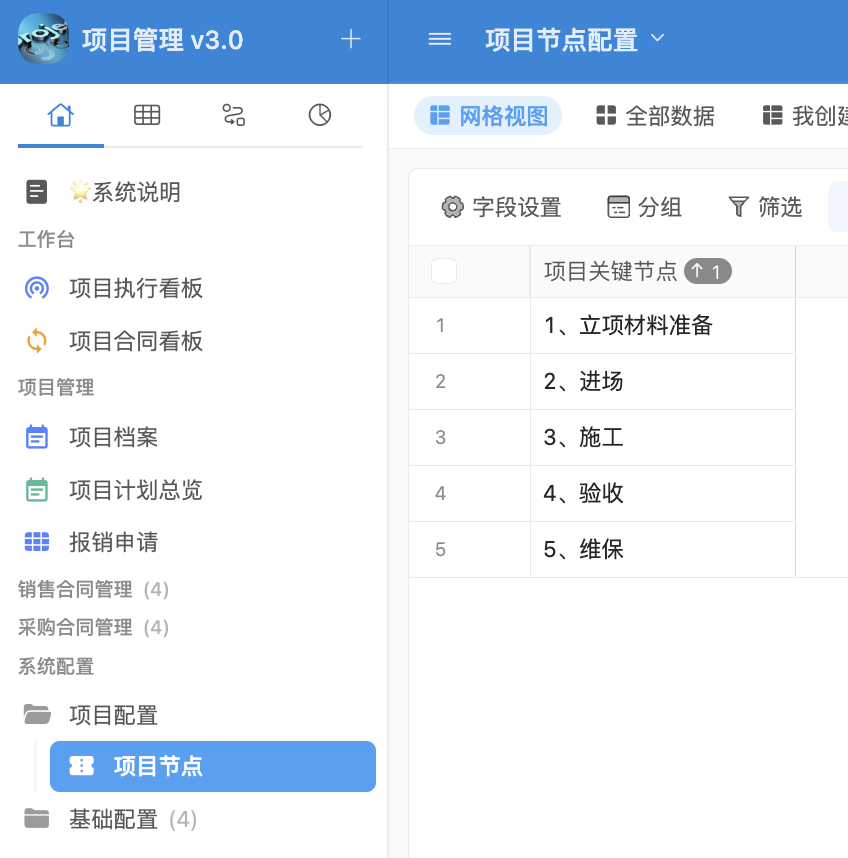
4.2 工作台介绍
4.2.1 项目执行看板
该工作台主要统计了项目进度相关的数据,项目管理人员可以一目了然地看到项目进度情况,具体包含以下内容:
- 项目节点验收倒计时;
- 项目月度统计;
- 未完工项目的状态分类汇总;
- 未完工项目的总进度排行;
- 未完工项目的节点进度情况一览;
- 项目应收统计和收款比例;
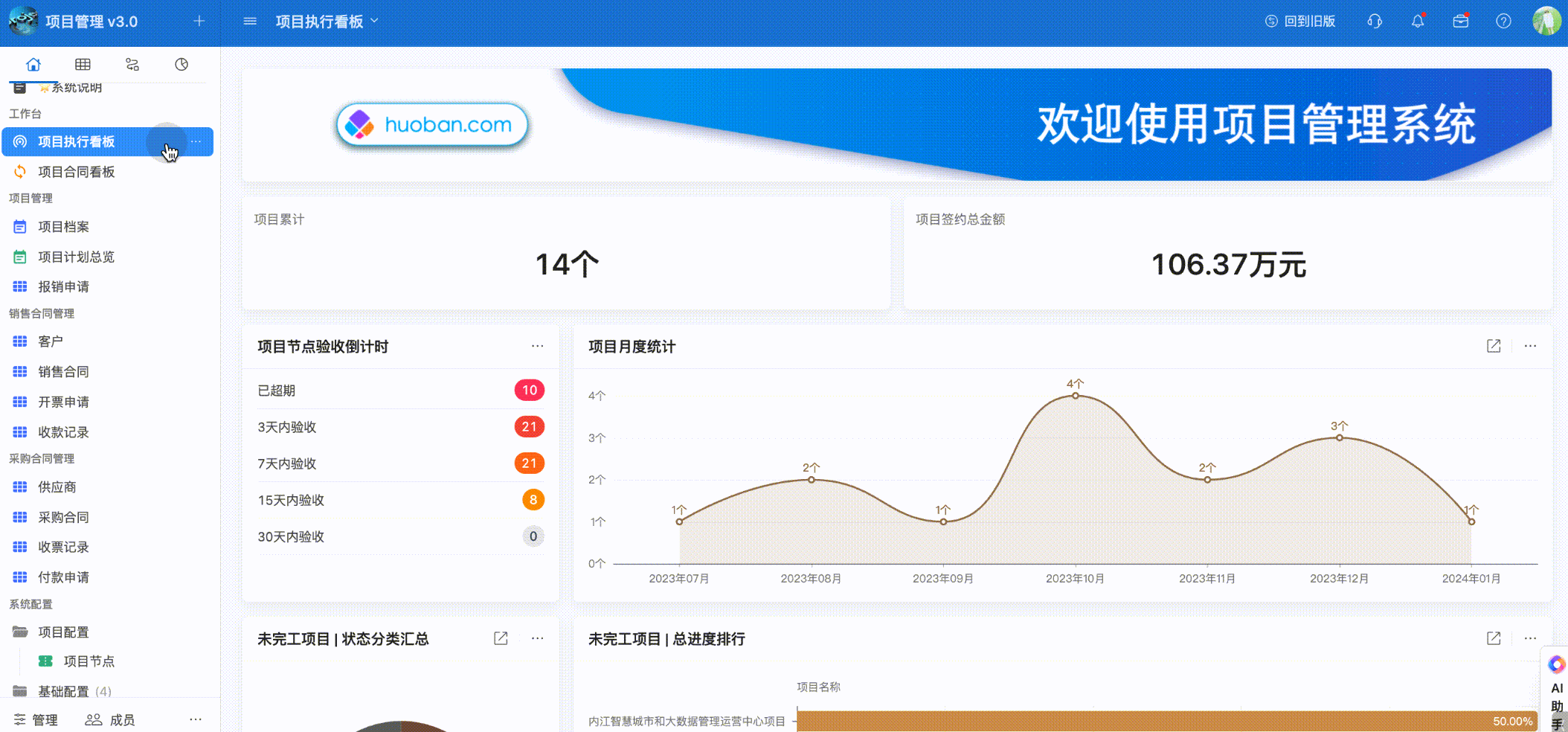
4.2.2 项目合同看板
该工作台主要展示项目的合同数据,统计项目销售合同和采购合同的开票和收付款情况,具体包含以下内容:
- 累计开票金额、累计收款金额;累计收票金额、累计支出金额;
- 销售合同月度开票、月度收款;开票收款进展;
- 采购合同月度收票、月度付款;收票付款进展;
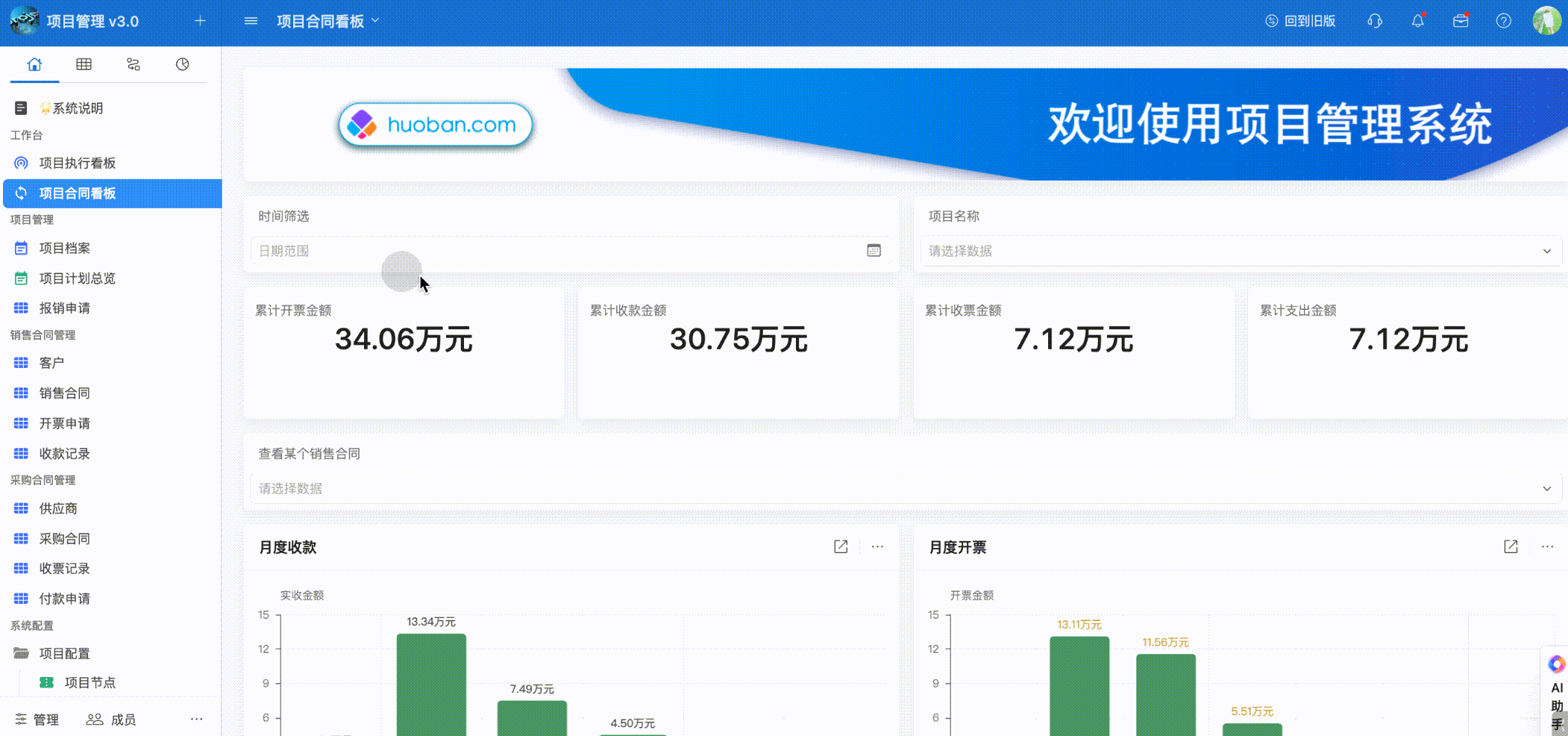
4.3 项目信息维护
4.3.1 新增项目
通过主页导航进入到【项目档案】列表页面,点击右上角添加数据,创建新的项目信息。
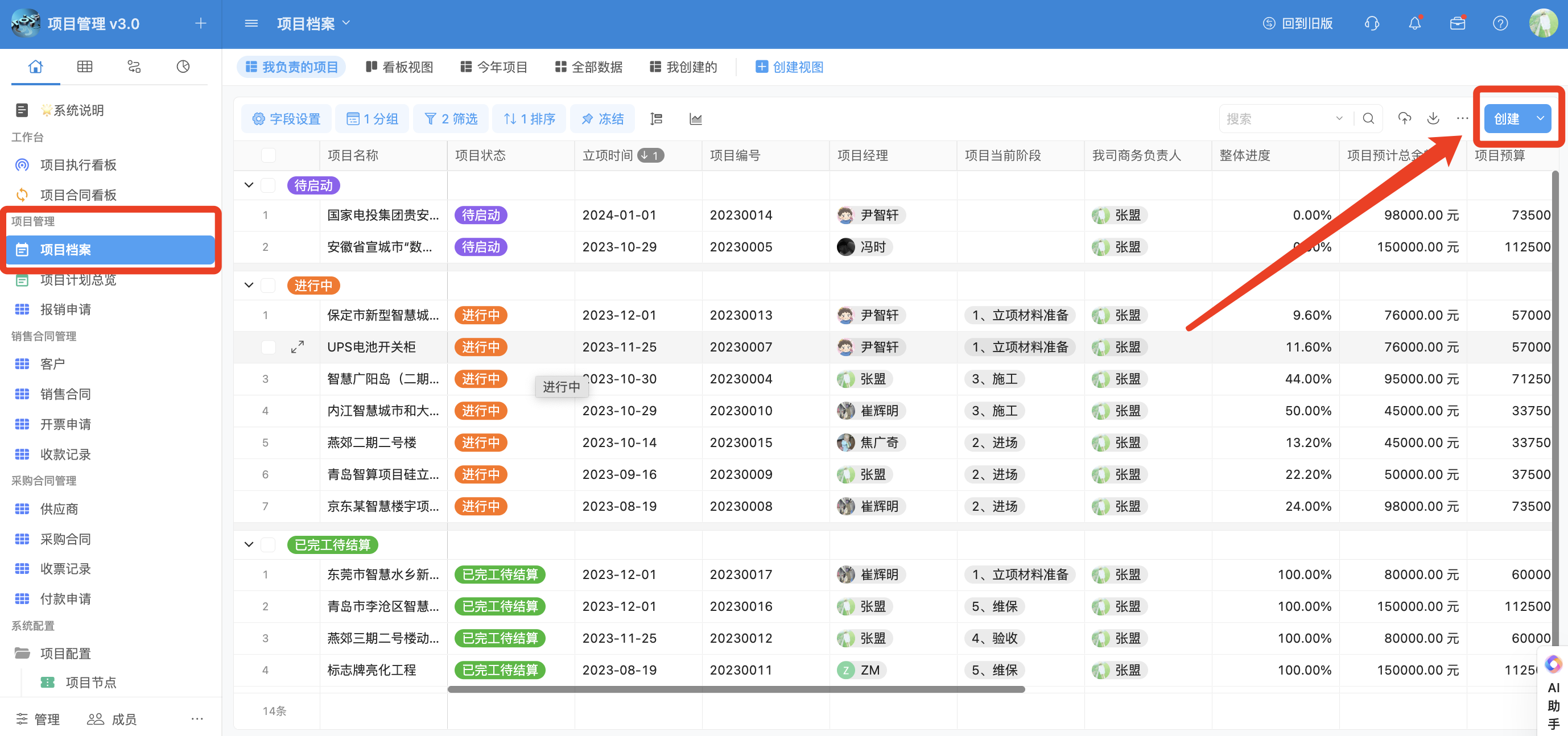
4.3.2 制定项目计划
当在系统创建完新的项目信息后,系统会根据预设的项目节点自动生成项目节点表,制定项目计划只需要在项目节点表中补充时间计划即可。
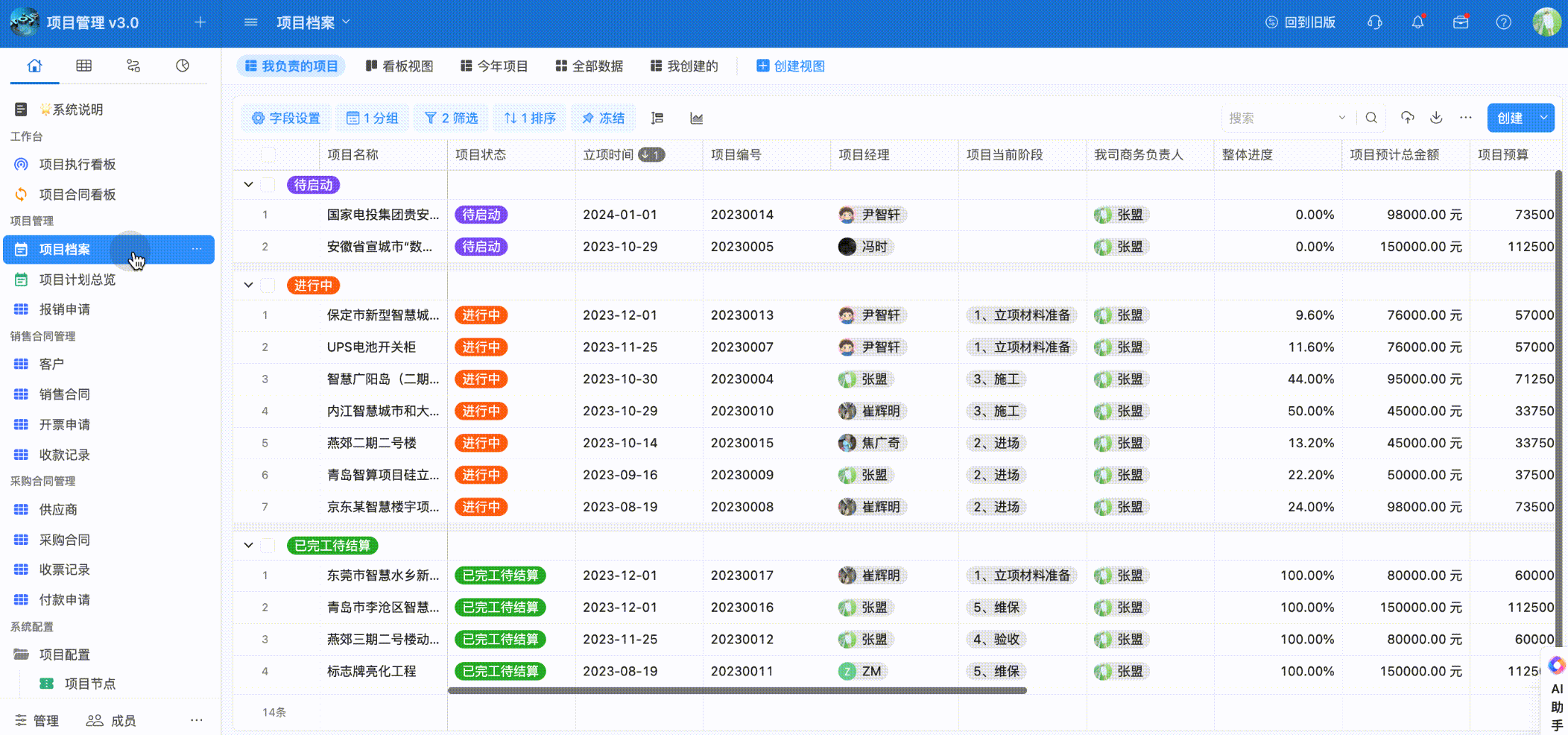
4.3.3 查看项目进展
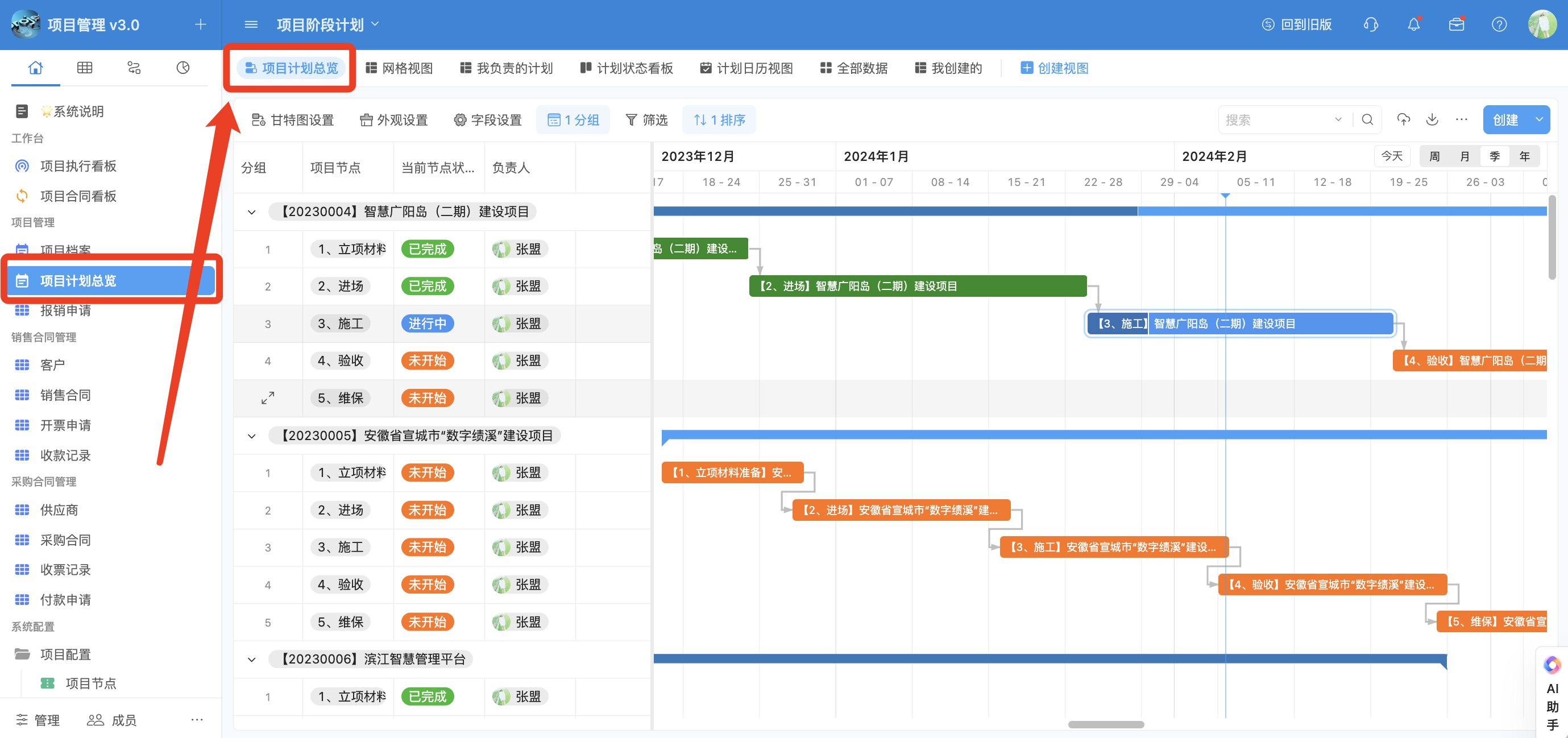
4.3.4 更新项目进展
对于已经制定的项目节点计划,在执行过程中可根据实际进展在系统内更新完成进度,当更新进度=100%时,节点状态自动更新为“已完成”,实际完成时间自动更新为“当前日期”。当更新进度>0%时,节点状态则自动更新为“进行中”。
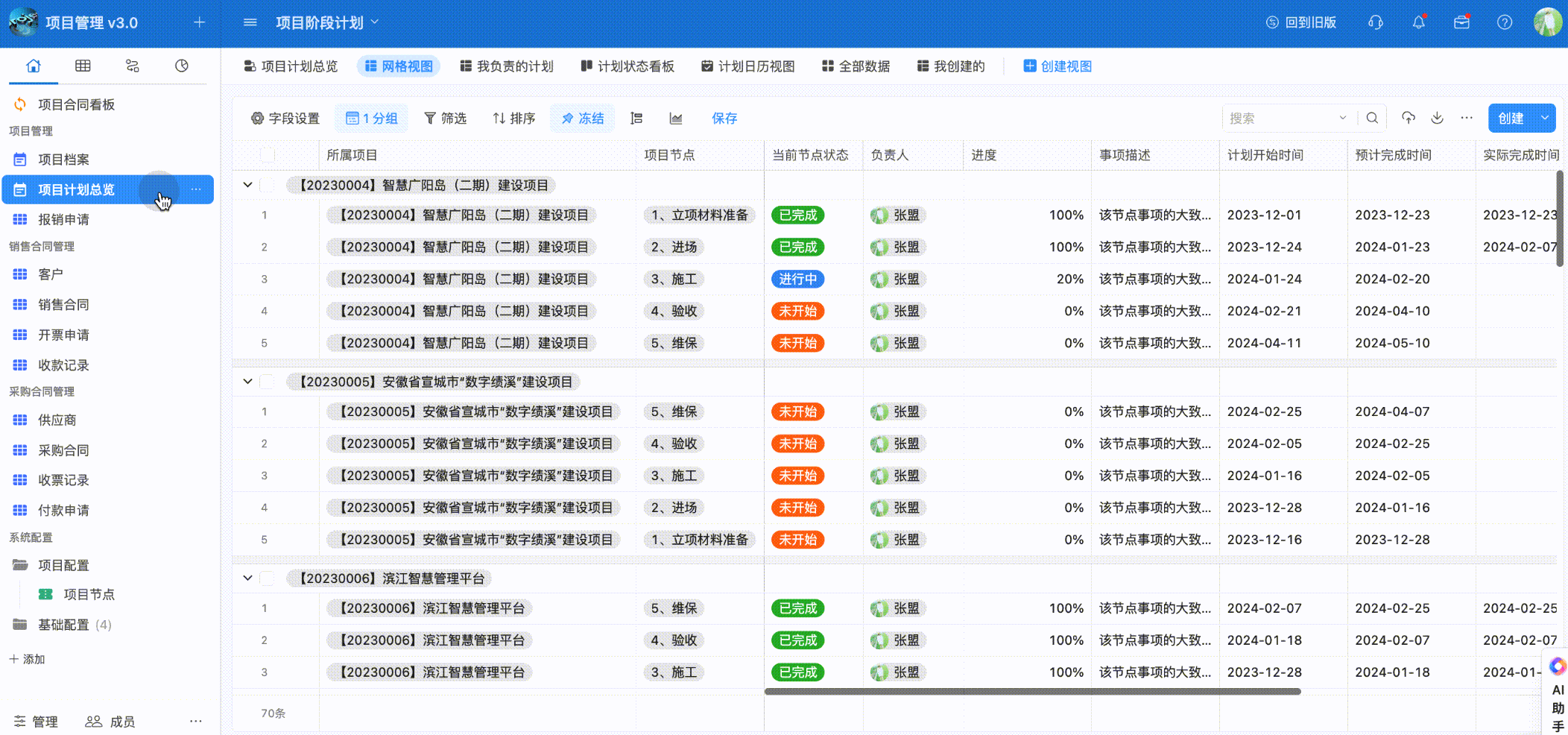
4.4 销售合同管理
4.4.1 新增销售合同
通过主页导航进入到【甲方合同】列表页面,点击右上角添加数据,创建新的合同信息,选择系统中已有的项目和客户,如若选择不到客户名称,则可以快速创建客户,自动计算的内容无需填写,最后点击保存。
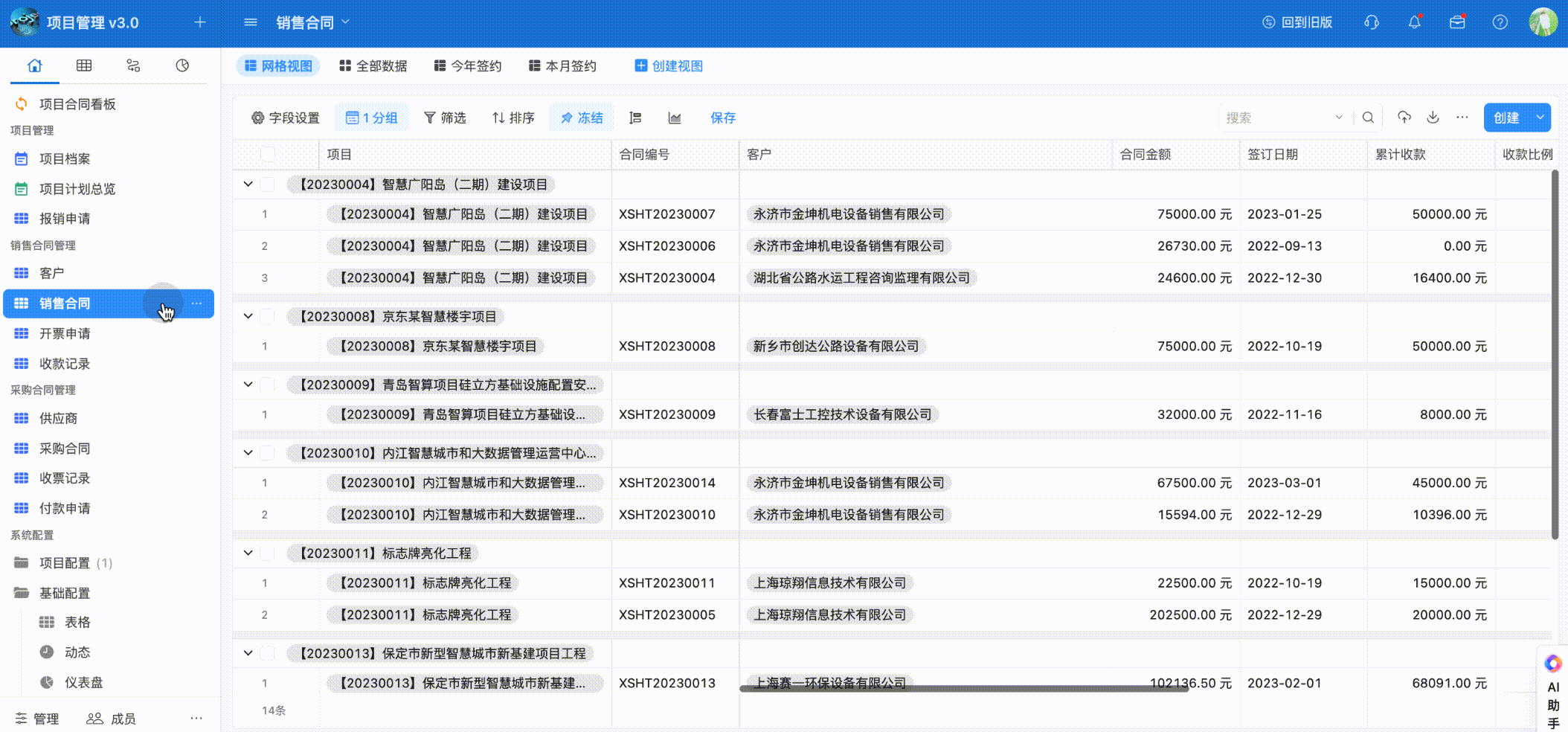
4.4.2销项发票
通过主页导航进入到【甲方合同】列表页面,点击对应项目打开详情页面,在下方【开票记录】页签点击创建,系统自动关联对应的项目和合同,填写开票金额,点击保存即可。。
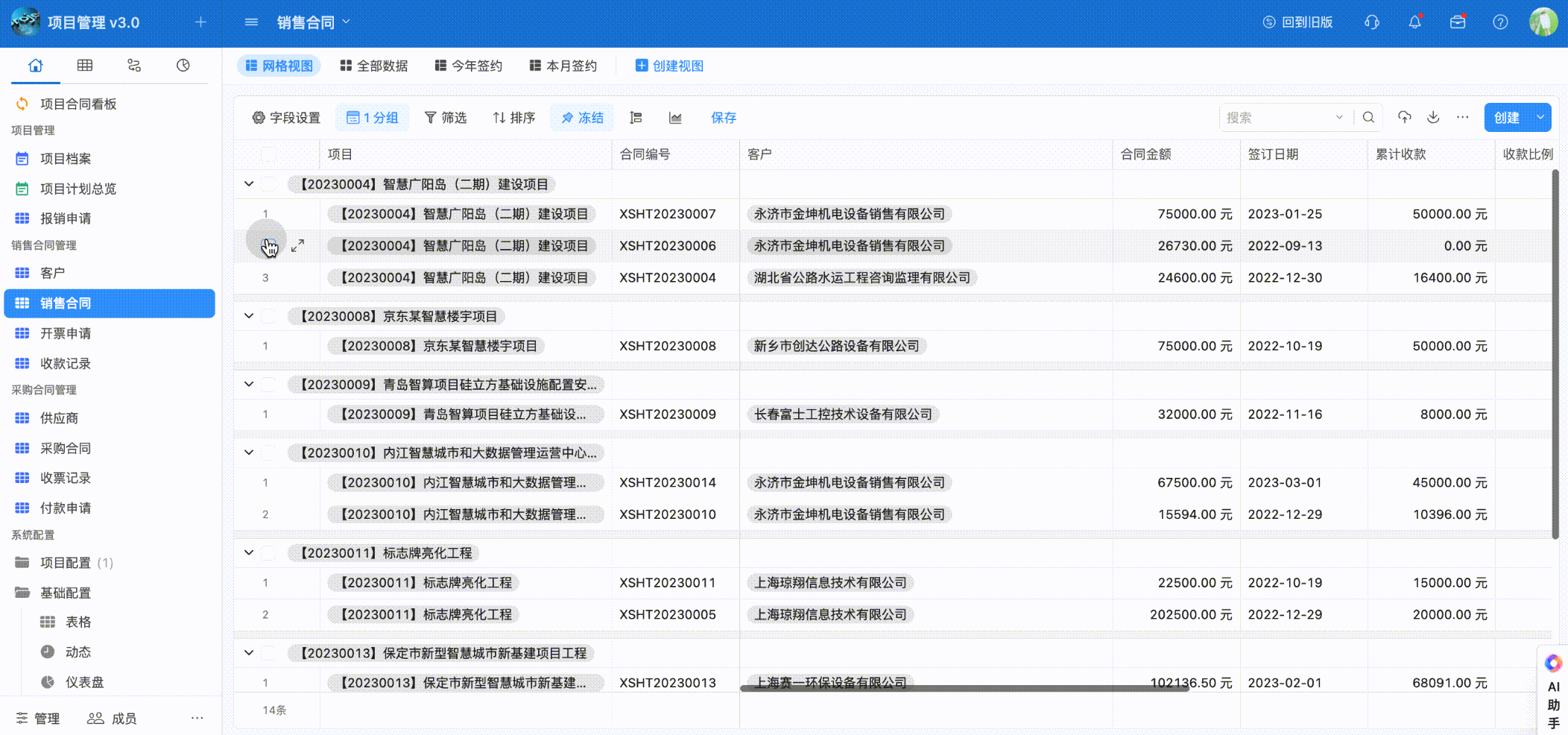
4.4.3 收款记录
通过主页导航进入到【甲方合同】列表页面,点击对应合同打开详情页面,在下方【收款记录】页签点击创建,若已经开票,则关联已有的开票记录,填写实收金额,最后点击保存。
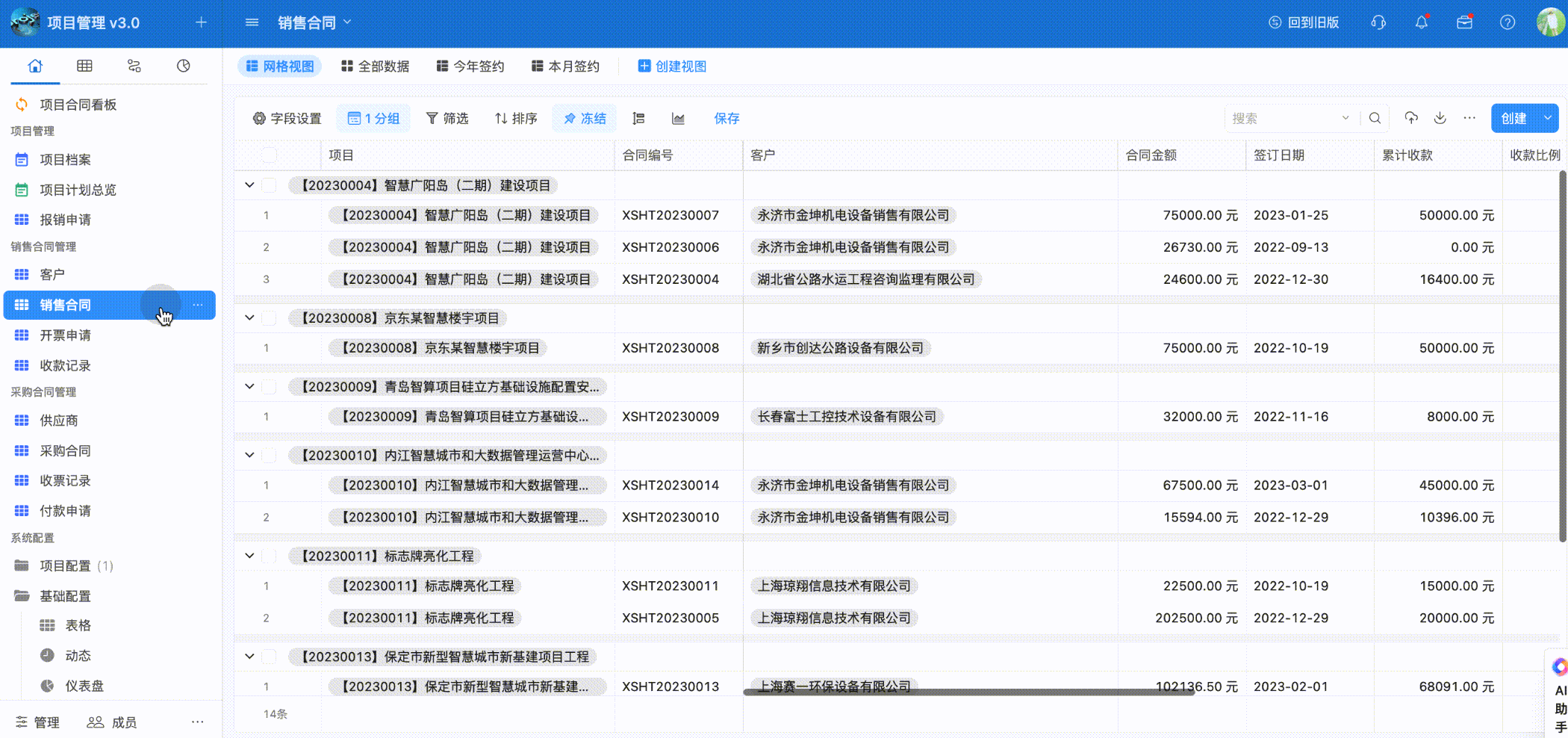
4.5 采购合同管理
4.5.1 新增采购合同
通过主页导航进入到【采购合同】列表页面,点击右上角添加数据,创建新的合同信息,选择系统中已有的项目和供应商,如若选择不到供应商名称,则可以快速创建供应商,自动计算的内容无需填写,最后点击保存。
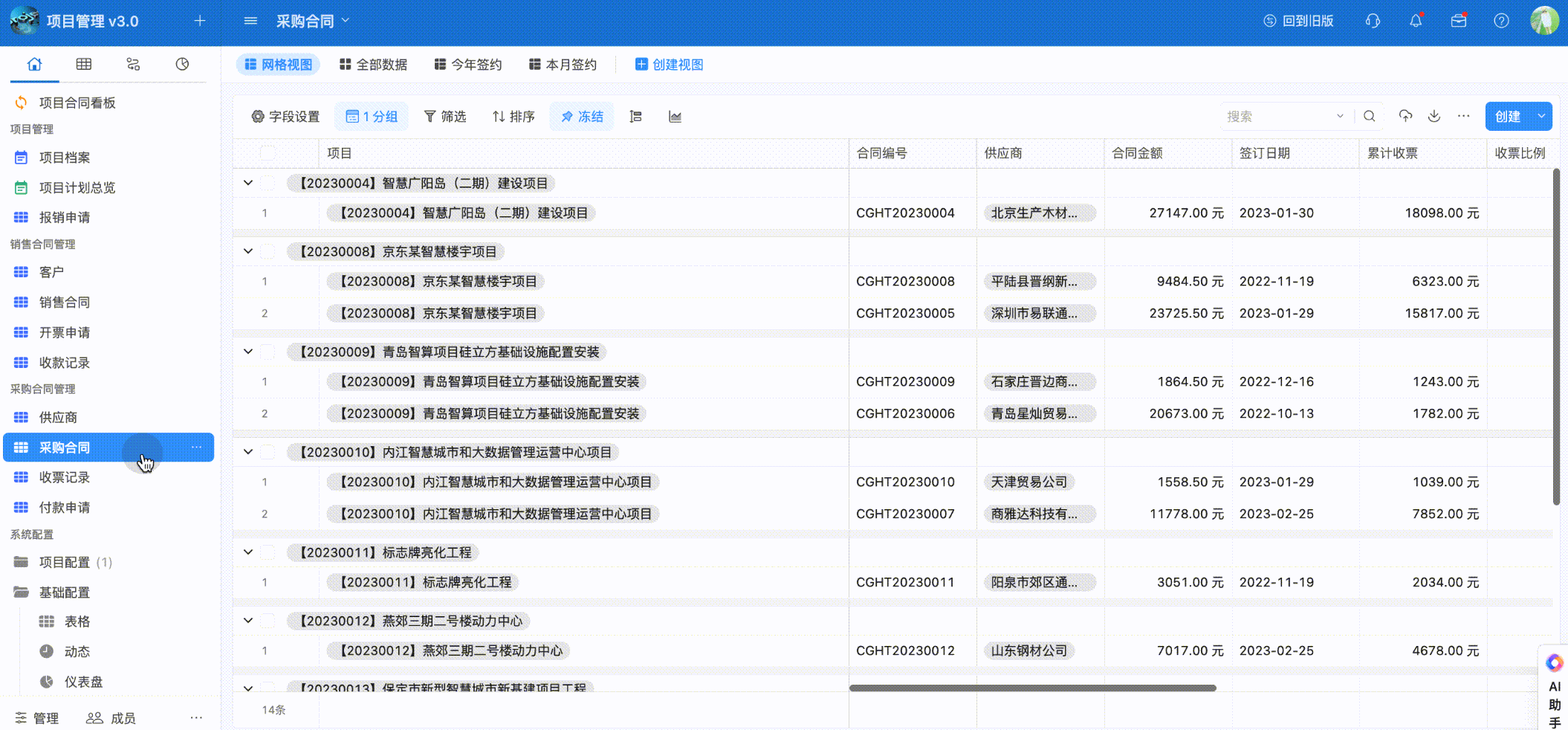
4.5.2 进项发票
通过主页导航进入到【采购合同】列表页面,点击对应采购合同打开详情页面,在下方【收票记录】页签点击创建,系统自动关联对应的项目和合同,填写发票金额,点击保存即可。
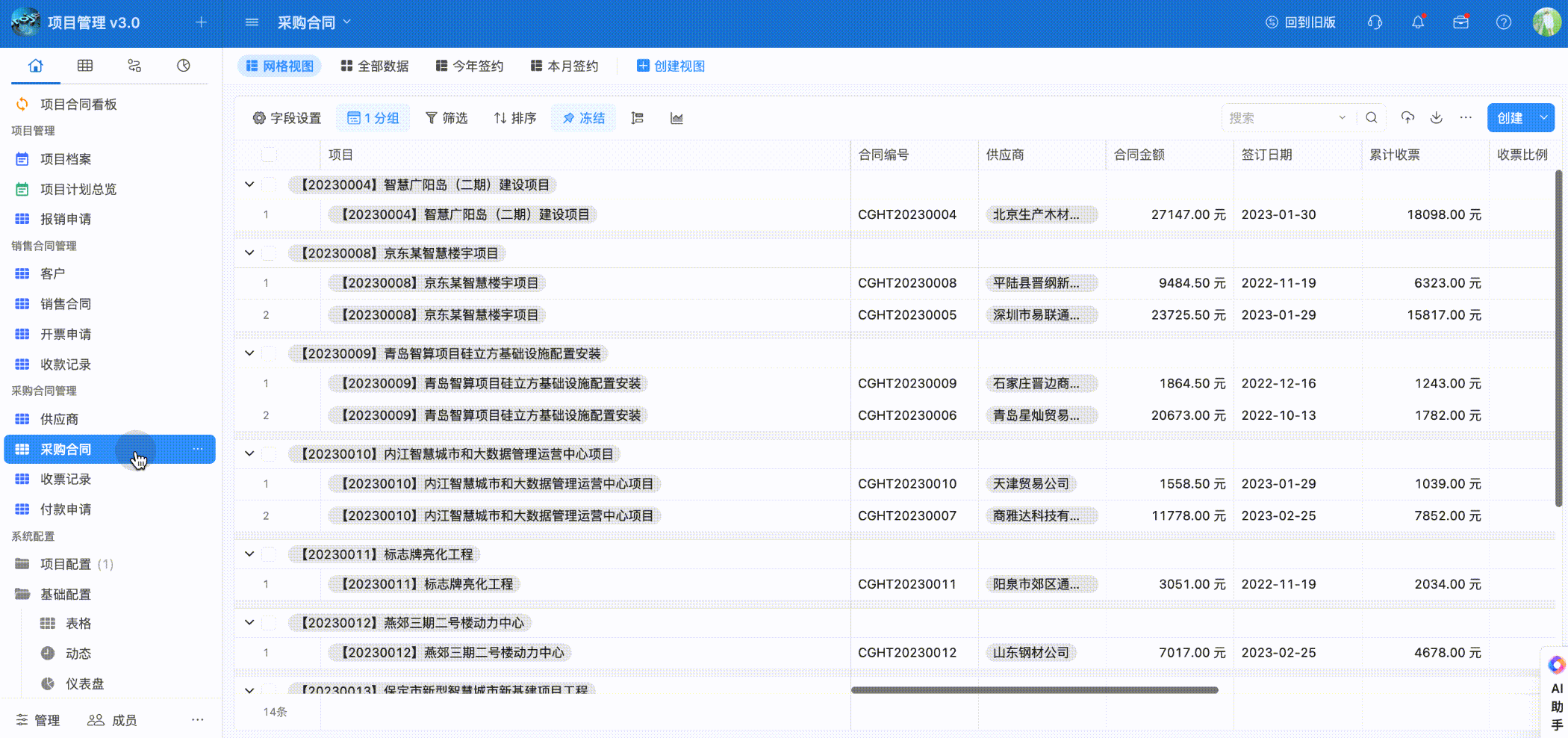
4.5.3 付款记录
通过主页导航进入到【采购合同】列表页面,点击对应采购合同打开详情页面,在下方【付款记录】页签点击创建,若已开发票,则关联已有的开票记录,填写实际付款金额,点击发起流程。
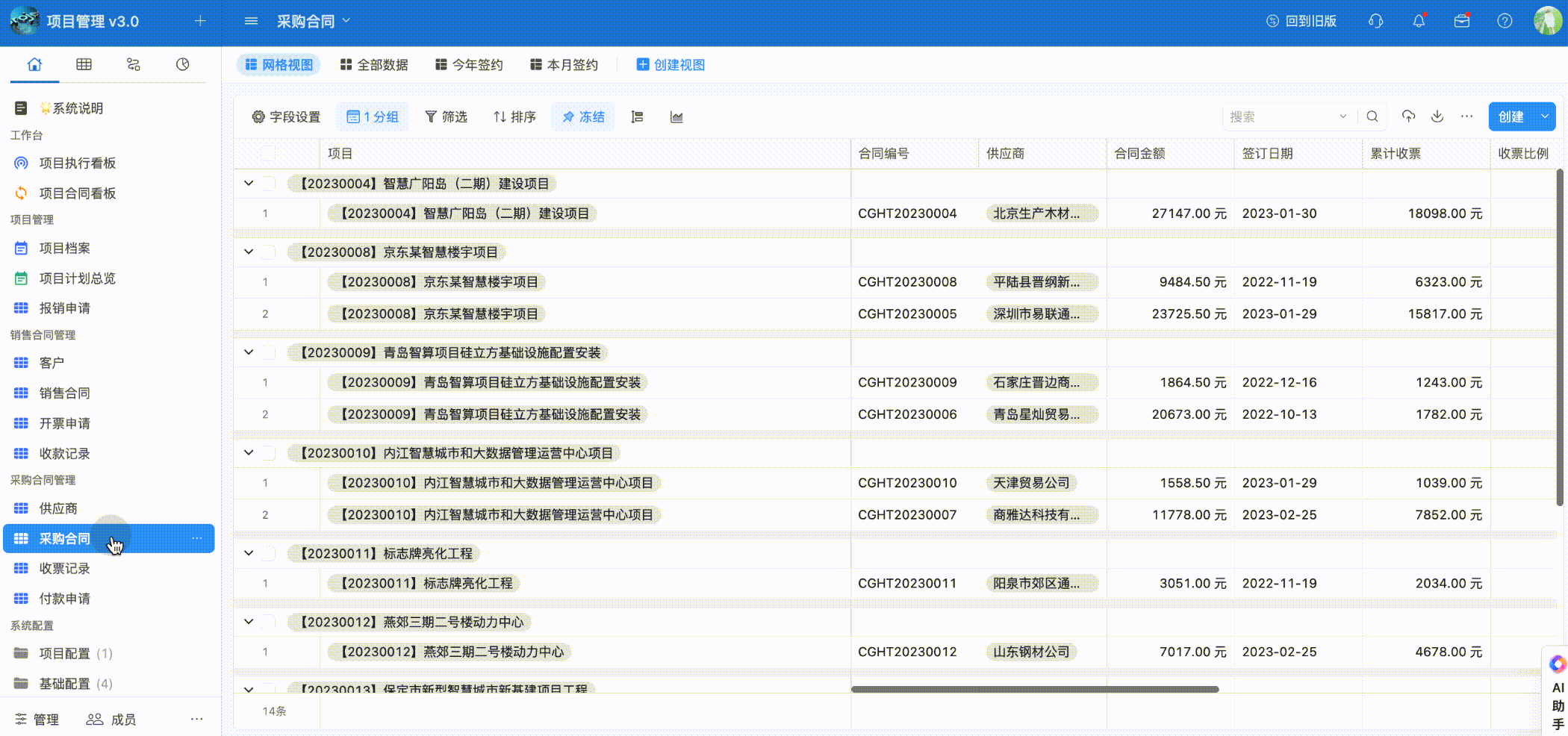
4.6 费用报销
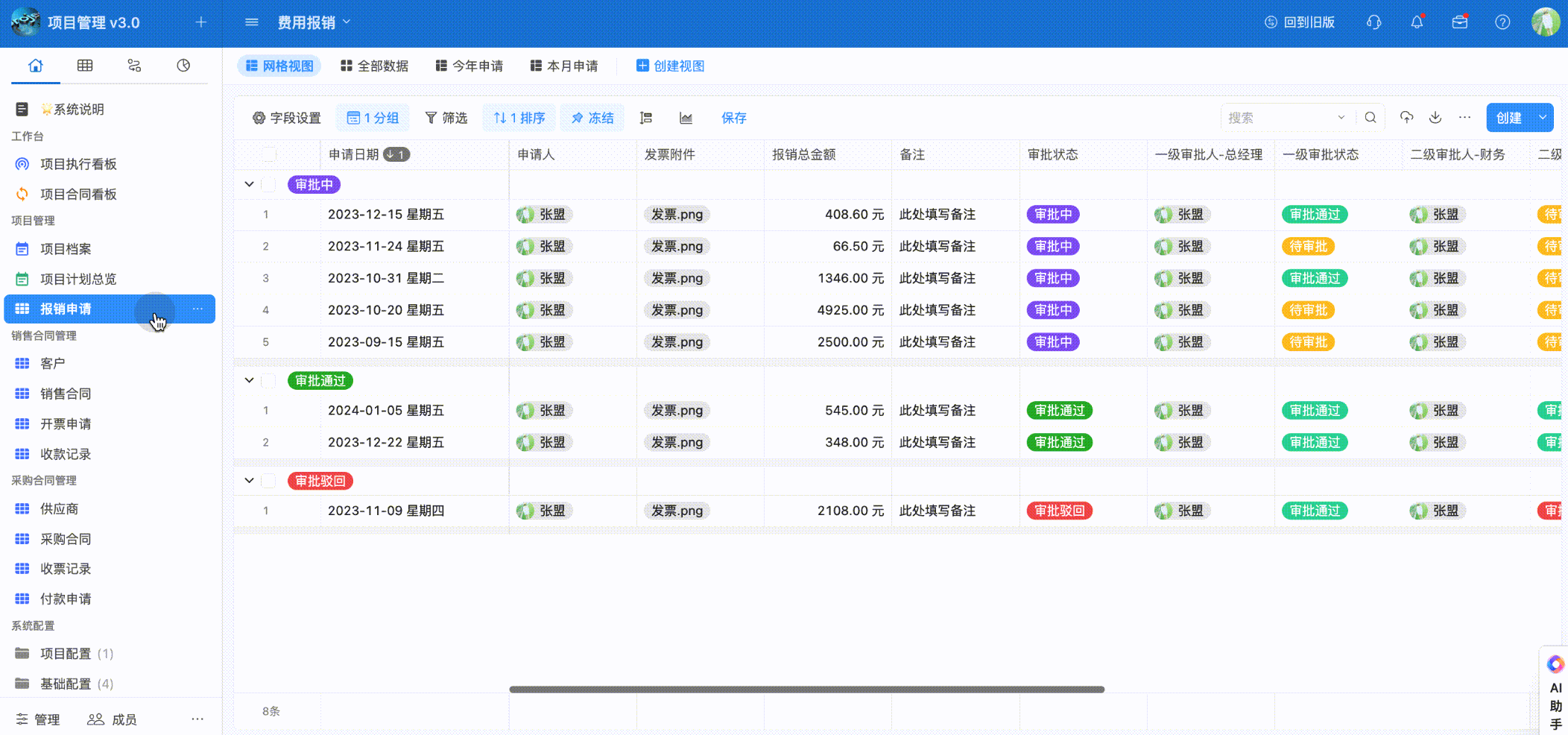
5. 模版调整注意事项
- 在模板中修改、删除内容均需要提前与客户成功经理进行确认,否则系统可能会报错。
- 原则上不允许删除字段,若觉得字段影响到布局,可以将字段移动到一个标签页中,隐藏起来。
- 关联字段,关联的目标表不允许修改,关联附加显示出来的字段,也不能将其隐藏。
- 选项字段中备选项不允许删除、如若想修改名称,需要提前与客户成功经理确认。
- 模板中任何自动化内容,修改/删除/关闭均需要与客户成功经理确认。
- 字段布局、字段名、表格视图、导航分组等可以随意修改。
- 在模板中添加字段可以根据您自己的业务情况进行创建,但需要遵循以下基本规则。
- 在同一张表中,不需要多次添加「关联字段」去关联同一个目标表,因此在添加「关联字段」的时候,需要提前确认一下这张表中是否已关联至目标表。
注:模版中设置橘色的字段请勿随意调整,若需调整请联系客户经理。